Ta članek bo raziskal nekaj trikov, ki so koristni za preverjanje uporabe CPU za sisteme Linux v Ubuntu 20.04. Če ste skrbnik strežnika ali delate na osebnem namizju, je enostavno nadzirati porabo sistemskega CPU v Ubuntu 20.04 z uporabo ukazne vrstice.
Ta članek bo obravnaval ukaze, ki so uporabni za spremljanje uporabe CPU vašega sistema v Ubuntu 20.04. Najprej odprite terminalsko aplikacijo z bližnjico Ctrl + Alt + T.
Spremljajte zmogljivost CPU z zgornjim ukazom
Z zgornjim ukazom preverite porabo procesorja v sistemu. Razumevanje izhoda zgornjega ukaza je zapleteno, vendar ta ukaz vsebuje popolne informacije o uporabi procesorja v vašem sistemu. V Ubuntu 20.04 in več drugih okoljih Linux je ta pripomoček privzeto nameščen. V terminal vnesite naslednji ukaz za spremljanje uporabe CPU sistema:
Naslednji izhod se bo ustvaril na vašem terminalu in vam omogočil vpogled v storitve, ki se izvajajo v sistemu, skupno število uporabljenih virov in povzetek uporabe CPU v vašem sistemu.
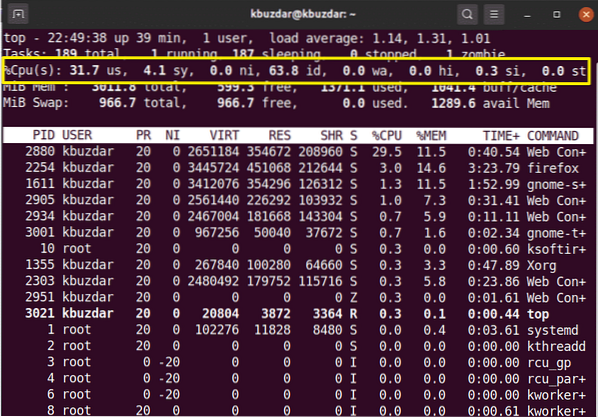
Nadzirajte uporabo CPU z ukazom htop
Ukaz htop je podoben ukazu top. Ukaz htop vsebuje podrobne informacije o vaši CPU in drugi porabi virov. Ta ukaz ni nameščen v sistemu Ubuntu, zato boste morali v sistem namestiti ukaz htop. Če želite namestiti ukaz htop, najprej posodobite shrambo apt vašega Ubuntu 20.04 z naslednjim ukazom:
$ sudo apt posodobitevNato namestite htop v sistem s pomočjo skladišča apt:
$ sudo apt namestite htop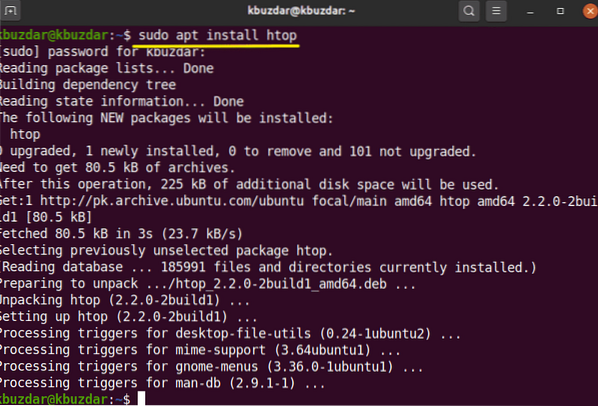
Ko namestite pripomoček htop na Ubuntu 20.04, si lahko ogledate podroben povzetek uporabe CPU v vašem sistemu z naslednjim ukazom v terminalski aplikaciji:
$ htop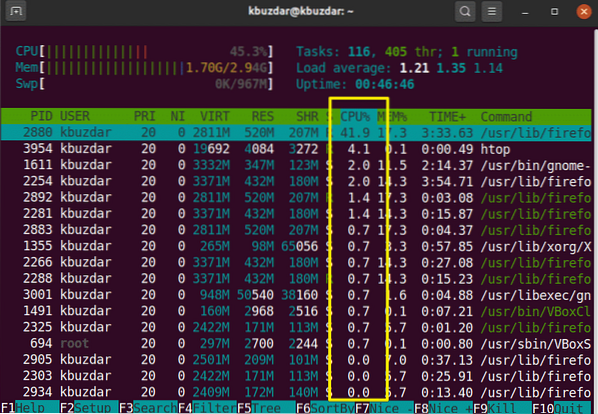
Nadzirajte uporabo CPU s paketom sysstat
Na voljo so dodatne metode za spremljanje porabe procesorja v vašem sistemu. Če želite uporabiti te metode, v svoj sistem Linux namestite paket 'sysstat'. Če želite namestiti ta paket, v terminalu zaženite naslednji ukaz:
$ sudo apt namestite sysstat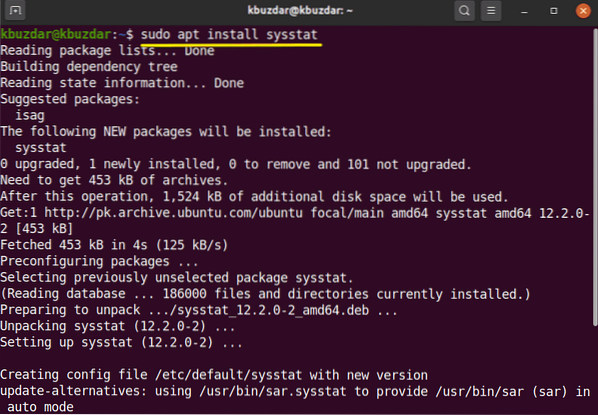
Ko je v vašem sistemu nameščen pripomoček sysstat, lahko dostopate do ukaza 'mpstat' in si ogledate uporabo procesorja v vašem sistemu. Ukaz 'mpstat' daje enak izhod kot ukaz 'top', vendar v natančnejši obliki, kot sledi:
$ mpstat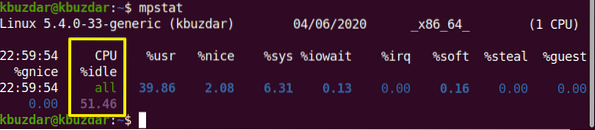
V paketu sysstat je vključen še en ukaz. Ta ukaz je znan kot ukaz 'sar', v katerem lahko določite številko, ki da informacije v nekaj sekundah uporabe procesorja.
Če želite na primer spremljati porabo procesorja po vsakih 4 sekundah, vnesite naslednji ukaz:
$ sar 4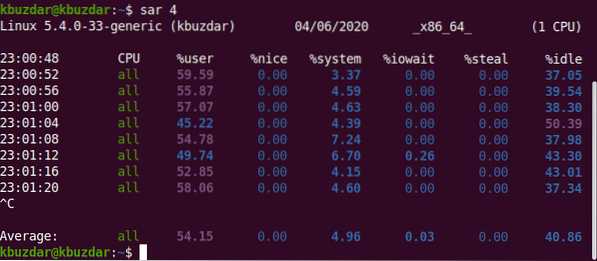
Z ukazom sar lahko ukaz ustavite tudi po določenem številu ponovitev.
$ sar 3 4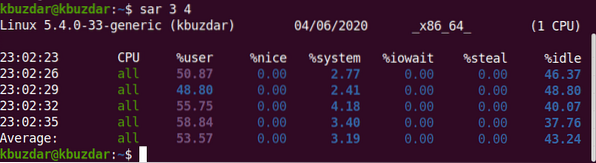
Na primer, na naslednji sliki bo ukaz sar spremljal uporabo procesorja vsake 3 sekunde za 4 ponovitve.
Ukaz vmstat
Prav tako lahko preverite porabo procesorja, zapojte ukaz vmstat. Zaženite ta ukaz na terminalu, kot sledi:
$ vmstat
Nadzirajte CPU z gnome GUI
Če želite spremljati porabo procesorja sistema z uporabo namiznega okolja GUI, lahko uporabite privzeto orodje gnome. Če želite odpreti orodje gnome, morate na terminalu izvesti naslednji ukaz. To orodje lahko odprete tudi v aplikacijah vašega sistema.
$ gnome-sistem-monitor
V sistemu se prikaže okno gnome. V tem oknu lahko preverite tekoče procese in njihovo uporabo procesorja. Izberite postopek in kliknite ikono nastavitve. Tu si lahko ogledate podrobnosti o izbrani nalogi:
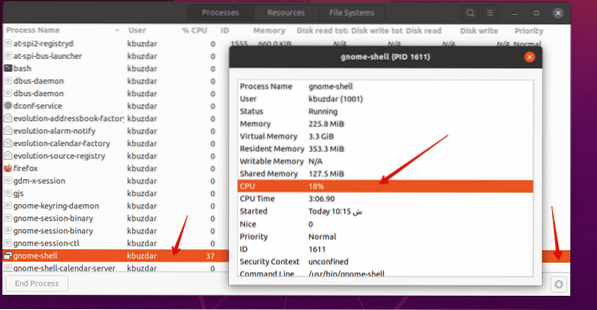
Zaključek
V tem članku ste videli, kako spremljati uporabo procesorja v sistemu Ubuntu Linux. Spoznali ste različna orodja, s katerimi lahko spremljate porabo procesorja v sistemu. S pomočjo teh metod lahko izvedete podrobno analizo uporabe procesorja v vašem sistemu in obdelujete sistemske vire glede na svoje potrebe.
 Phenquestions
Phenquestions


